
Deux meilleures façons de transférer des SMS d'iQOO vers iPhone

Vous passez d'un téléphone Android iQOO à un nouvel iPhone ? L'une des préoccupations les plus courantes lors de cette transition est de savoir comment transférer vos SMS d'iQOO vers votre iPhone sans perdre de précieuses conversations. Qu'il s'agisse de messages professionnels importants ou de conversations personnelles , cet article vous présente les meilleures méthodes pour transférer vos données SMS de manière sûre et efficace. (Vous pouvez lire cet article pour savoir comment transférer vos données.)
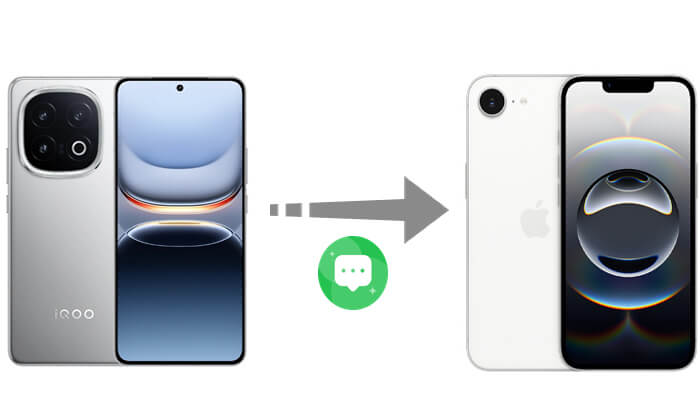
EasyShare est l'outil officiel de migration de données de vivo et est préinstallé sur de nombreux smartphones iQOO. Conçu principalement pour les transferts Android vers Android , il permet également d'exporter des SMS depuis iQOO vers votre iPhone.
Voici comment transférer des messages texte d'iQOO vers iPhone via EasyShare :
Étape 1. Installez EasyShare sur vos appareils iQOO et iPhone.
Étape 2. Lancez EasyShare sur les deux téléphones. Sélectionnez « Ancien téléphone » sur iQOO et « Nouveau téléphone » sur iPhone.
Étape 3. Connectez les deux appareils via un code QR ou un point d’accès personnel.
Étape 4. Choisissez les données à transférer. Sélectionnez « Messages » ou « SMS » sur le téléphone iQOO.
Étape 5. Démarrez le transfert et attendez que le processus soit terminé.

L'application officielle d'Apple « Move to iOS est l'un des moyens les plus fiables de transférer des SMS depuis un Android (y compris les appareils iQOO) vers un nouvel iPhone . Elle fonctionne dès la configuration initiale de l'iPhone et prend en charge les messages, les contacts, les calendriers, les photos, etc.
Voici comment transférer des messages texte d'iQOO vers iPhone via Move to iOS :
Étape 1. Assurez-vous que l'iPhone n'est pas activé et qu'il est toujours en cours de « Configuration ».
Étape 2. S'il a déjà été activé, vous devez le restaurer aux paramètres d'usine en allant dans « Paramètres » > « Général » > « Transférer ou réinitialiser l'iPhone » > « Effacer tout le contenu et les réglages ».
Étape 3. Connectez l’iQOO et l’iPhone au même réseau Wi-Fi et assurez-vous que les deux appareils disposent d’une autonomie de batterie suffisante.
Étape 4. Téléchargez et ouvrez l'application « Move to iOS » sur votre téléphone iQOO. Vous pouvez rechercher « Move to iOS » sur le Google Play Store.
Étape 5. Sur l'iPhone, choisissez « Déplacer les données depuis Android » dans l'écran « Applications et données ».

Étape 6. Saisissez le code de vérification affiché sur l'écran de l'iPhone dans l'iQOO pour établir la connexion. ( Le code de déplacement vers iOS ne s'affiche pas ?)
Étape 7. Sélectionnez les données que vous souhaitez transférer, cochez l'option « Messages » et appuyez sur « Continuer ».
Étape 8. Attendez la fin du transfert, puis continuez la configuration de l'iPhone. Les messages seront automatiquement importés dans l'application « Messages ».

Envie d'en savoir plus sur Move to iOS ? Vous avez de la chance ! Voici un test de Move to iOS à ne pas manquer.
Test de Migrer vers iOS : fonctionnalités, avantages, inconvénients et alternativesSi vous souhaitez transférer non seulement des SMS, mais aussi d'autres données de votre iQOO vers votre iPhone, nous vous recommandons vivement Coolmuster Mobile Transfer . Cet outil professionnel de transfert de données entre Android et iOS vous permet de transférer vos données Android sans avoir à réinitialiser votre nouvel appareil aux paramètres d'usine.
Principales caractéristiques de Mobile Transfer :
Comment transférer d'autres données d'iQOO vers iPhone ? Voici les étapes :
01 Tout d'abord, téléchargez et installez le logiciel sur votre ordinateur Windows ou Mac . Après l'avoir lancé, connectez les deux téléphones à l'ordinateur à l'aide de câbles USB. Une fois connecté, assurez-vous que votre téléphone iQOO apparaît dans la liste des sources. Sinon, cliquez sur le bouton « Inverser » pour basculer.

02 Les éléments disponibles apparaîtront dans la colonne centrale de l'interface. Cochez simplement les cases correspondant aux données à transférer, puis cliquez sur le bouton « Démarrer la copie » pour lancer automatiquement le transfert de vos données d'iQOO vers l'iPhone.

Tutoriel vidéo :
Q1. Move to iOS supprimera-t-il les données existantes sur mon iPhone ?
Oui, cette option ne peut être utilisée que lors de la configuration initiale de votre iPhone, et cette opération effacera les données de l'appareil. Par conséquent, veillez à sauvegarder vos données au préalable.
Q2. Que dois-je faire si EasyShare ne parvient pas à transférer les messages vers mon iPhone ?
EasyShare n'est pas spécifiquement conçu pour iOS ; il est donc possible qu'il ne prenne pas en charge le transfert de messages sur certains modèles. Il est recommandé d'utiliser Move to iOS .
Q3. Combien de temps faut-il pour transférer des messages d'iQOO vers iPhone ?
Le temps de transfert dépend du nombre de messages et de l'outil utilisé. En général, si le nombre de messages est faible, le processus devrait être terminé en 10 à 30 minutes.
Si vous passez d'un téléphone iQOO à un iPhone, transférer vos SMS n'est pas compliqué. L'application « Migrer vers iOS d'Apple est la solution la plus efficace pour transférer vos messages lors de la configuration initiale. Pour les utilisateurs souhaitant migrer facilement d'autres types de données, Coolmuster Mobile Transfer offre une solution fiable et pratique pour faciliter la transition de vos données entre appareils.
Articles connexes:
[Résolu] Comment transférer de la musique d'iQOO vers iPhone rapidement et facilement ?
Comment transférer facilement des contacts de l'iPhone vers l'iQOO ? – 4 méthodes rapides
Comment afficher les SMS iQOO sur ordinateur (4 méthodes simples)
Les 6 meilleures méthodes pour synchroniser IQOO avec un PC [Guide pratique complet]





